Vsebina
- Ta grafični gonilnik ni zaznal združljive strojne opreme": kaj je vzrok??
- Hitra posodobitev gonilnika
- Odpravite napako "gonilnik NVIDIA ni zaznal združljive grafične strojne opreme" z nastavitvami BIOS-a
- naložite originalne gonilnike in jih posodobite s sistemskimi orodji
- Dejavnosti z datotekami INI
- Dodatni ukrepi
Napaka, ki navaja, da gonilnik Nvidia med namestitvijo ni zaznal združljive grafične strojne opreme, lastnike grafičnih adapterjev tega proizvajalca dobesedno zasuje, ko poskušajo namestiti nove ali posodobiti stare gonilnike v svoje računalnike in prenosnike. Zdi se, da je kartica na voljo, vendar namestitveni program odločno zavrne namestitev nadzorne programske opreme.
Številni uporabniki so opazili, da je ta težava najpogostejša v sedmi različici sistema Windows. Kaj ni bilo storjeno za odpravo težave! Šlo je celo tako daleč, da je ponovno namestil celoten sistem in še vedno ni rezultatov. Kljub temu lahko navadnim uporabnikom ponudimo več preprostih ukrepov, ki bodo pomagali odpraviti to težavo. Če ne bodo uspešni, bo najbolj zapleten postopek obravnavan kot radikalna rešitev, kot se domneva, stoodstotno zagotovljen rezultat.
Ta grafični gonilnik ni zaznal združljive strojne opreme": kaj je vzrok??
Najprej raziščimo razlog za takšno obnašanje namestitvenega programa. Tipična napaka številnih uporabnikov je, da poskušajo namestiti 64-bitni gonilnik v 32-bitni sistem. Zato je priporočljivo, da namestitvene datoteke, zapakirane v arhive, prenesete izključno iz uradnih virov družbe NVIDIA in pri tem posebno pozornost namenite bitnemu načinu vašega operacijskega sistema in natančni nomenklaturi modela vaše grafične kartice.
Po drugi strani pa je napaka "Ta grafični gonilnik ni zaznal združljive strojne opreme" med namestitvijo zelo pogosto lahko posledica dejstva, da je NVIDIA počasi izdala posodobljeno nadzorno programsko opremo izključno za nekatere modele prenosnikov (najpogosteje Acer, Lenovo, Asus in nekatere druge), ki uporabljajo zastarele video čipe.
Včasih je težava lahko posledica pomanjkanja pomembnih posodobitev za jedro nameščenega operacijskega sistema. Del razloga za napako "Ta grafični gonilnik ni zaznal združljive strojne opreme" je lahko nepravilno nastavljen primarni BIOS, ki je privzeto nastavljen tako, da uporablja samo en univerzalni krmilnik. Nazadnje lahko naletite tudi na primere, ko se namestitvi gonilnikov upre sam sistem Windows, ki je bil vdrt ali aktiviran s pripomočki, kot sta KMSpico ali KMSAuto Net. Najbolj trivialen razlog je, da uporabnik poskuša namestiti gonilnike za grafično kartico NVIDIA, ki je v računalniku ali prenosniku preprosto odsotna ali nedelujoča.
Hitra posodobitev gonilnika
Za začetek poskusite odpraviti napako "Ta grafični gonilnik ni našel združljive strojne opreme" v sistemu Windows 7, čeprav se predlagana metoda lahko uporablja v vseh znanih modifikacijah, ki so to težavo opazile na najpreprostejši način.
Vprašanje je, ali je treba v vaš računalnik namestiti računalnik ali programska oprema za prenosni računalnik da samodejno iskanje in posodabljanje gonilnikov popolnoma vseh naprav, kot je DriverPack Solution Online ali Driver Booster.

Ti programi samodejno opravijo popoln pregled strojne opreme, nato pa s proizvajalčevih uradnih spletnih strani ali spletnih strani proizvajalca pridobijo in namestijo manjkajoče ali neuspešne gonilnike programska oprema (Prvi program lahko zahtevano programsko opremo namesti tudi iz lastne podatkovne zbirke).
Odpravite napako "gonilnik NVIDIA ni zaznal združljive grafične strojne opreme" z nastavitvami BIOS-a
Vendar je zgornja metodologija lahko neuspešna le zato, ker so privzete nastavitve v primarnem sistemu neveljavne. Na voljo sta dve možnosti.
V prvem primeru poskusite preklopiti z integrirane na diskretno kartico ali obratno (če imate nameščeni dve), pri čemer kot prednostno nastavite tisto, za katero namestitev gonilnika ni mogoča.

V drugem primeru v BIOS-u poiščite razdelek Advanced BIOS Features (ali kaj podobnega) in nastavite element Init display First na PCI Slot ali PCIE, nato pa shranite nastavitve ob izstopu (F10 + Y).
naložite originalne gonilnike in jih posodobite s sistemskimi orodji
Če napaka namestitvenega programa "Ta grafični gonilnik ni našel združljive strojne opreme" ni posledica nastavitev BIOS-a, prenesite originalne gonilnike izključno za svoj model grafične kartice s spletnega mesta NVIDIA, shranite arhiv in ga razpakirajte na poljubno mesto.

Zdaj sprožite standardni "Upravitelj naprav (devmgmt.msc), z razdelkom lastnosti odstranite stari gonilnik, posodobite konfiguracijo strojne opreme in nato, ko je na seznamu navedena neidentificirana naprava ali standardni adapter VGA, s PCM aktivirajte posodobitev gonilnika, kot ukrep pa uporabite samodejno iskanje gonilnikov v lokalnem računalniku ali ročno poiščite imenik s prenesenimi gonilniki s pomočjo gumba za brskanje.
Dejavnosti z datotekami INI
Če nič od zgoraj navedenega ne pomaga, uporabite bolj zapleteno in drastično metodologijo, ki je večinoma namenjena lastnikom prenosnih računalnikov.
Najprej morate s spletnega mesta proizvajalca prenesti paket gonilnikov za prenosni računalnik in s spletnega mesta NVIDIA prenesti nabor gonilnikov za grafično kartico. V mapah programske opreme grafične kartice bodo enaki imeniki Display.Voznik.
V upravitelju naprav dostopite do lastnosti grafične kartice, pojdite na zavihek podrobnosti, s seznama izberite ID zaslona in kopirajte vrstice ID prodajalca (VEN) in ID naprave (DEV) ter se prepričajte, da je prisotna najdaljša kombinacija (običajno prva na seznamu).
Vaša pozornost zdaj!!! V imeniku gonilnika prenosnika poiščite zgornjo mapo in v njej s programom Notepad odprite datoteko nvaci.ini.

Uporabite kombinacijo tipk Ctrl + F, da prikličete orodje za iskanje, prilepite niz z ID-ji, ki ste jih kopirali, in prilepite vsa najdena imena oddelkov in pododdelkov v ločeno besedilno datoteko.

Sedaj odprite isto datoteko v imeniku prenesenih gonilnikov NVIDIA, poiščite kopirane dele po imenu in za vsakega od njih zamenjajte vsebino ustreznih vrstic s tistim, kar je bilo za njih nastavljeno v datoteki beležnice. Shranite spremembe.
Morda boste morali enako storiti v datoteki nvami.ini.

Včasih lahko težavo odpravite tako, da vstavite datoteko nvaa.ini vrstice z identifikatorji v vrstici pod imenom particije (tik pred njeno vsebino). Ponovno shranite spremembe in zaženite namestitveni program iz imenika gonilnika, prenesenega s spletnega mesta NVIDIA.
Dodatni ukrepi

Če napake "Ta grafični gonilnik ni zaznal združljive strojne opreme" v operacijskem sistemu Windows 10 ni mogoče odpraviti z nobenim od teh načinov, izvedite popolno ponastavitev sistema z razdelkom za obnovitev v meniju nastavitev ali ponovno namestite sistem z namestitveno datoteko.exe z namestitvijo slike na navidezni pogon ali zapisom na izmenljiv medij. Ta možnost je veliko boljša, saj se lahko namestitev začne, ko operacijski sistem deluje, med ponovno namestitvijo pa je mogoče shraniti vse datoteke in predhodno nameščeno programsko opremo. Ko je povračilo končano, poskusite znova namestiti gonilnike.
 Kaj je pomembnejše za igre - procesor ali grafična kartica: potrebne značilnosti strojne opreme za igre
Kaj je pomembnejše za igre - procesor ali grafična kartica: potrebne značilnosti strojne opreme za igre Kako posodobiti omrežne gonilnike sistema windows 7: opis, namestitev, konfiguracija
Kako posodobiti omrežne gonilnike sistema windows 7: opis, namestitev, konfiguracija Kaj so artefakti na grafični kartici: koncept, vzroki in pravna sredstva
Kaj so artefakti na grafični kartici: koncept, vzroki in pravna sredstva Kako odstraniti neželeni gonilnik: nianse odstranitve
Kako odstraniti neželeni gonilnik: nianse odstranitve Miflash: kako uporabljati, funkcije vdelane programske opreme, morebitne težave in strokovni nasveti
Miflash: kako uporabljati, funkcije vdelane programske opreme, morebitne težave in strokovni nasveti Kako v sistemu windows 10 onemogočiti samodejno nameščanje gonilnikov, posodobitev gonilnikov in nameščanje programske opreme brez digitalnega podpisa?
Kako v sistemu windows 10 onemogočiti samodejno nameščanje gonilnikov, posodobitev gonilnikov in nameščanje programske opreme brez digitalnega podpisa? Kako izdelati ključek uefi s pomočjo programske opreme
Kako izdelati ključek uefi s pomočjo programske opreme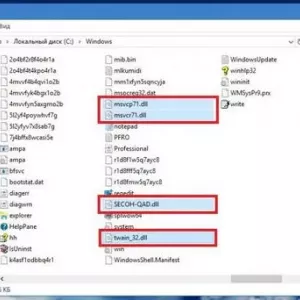 Datoteke dll: kaj so v operacijskih sistemih windows in nameščenih paketih programske opreme?
Datoteke dll: kaj so v operacijskih sistemih windows in nameščenih paketih programske opreme? Aomei partition assistant: kako uporabljati, funkcije programske opreme, aktivacijski ključ
Aomei partition assistant: kako uporabljati, funkcije programske opreme, aktivacijski ključ